如何在3dmax中创建凸起的面形状
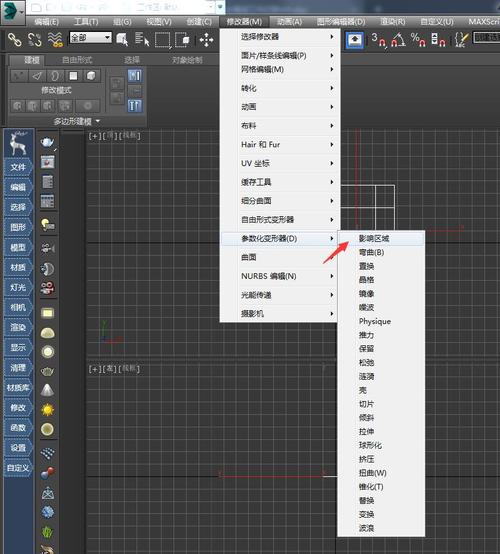
第一步是打开3ds Max软件并创建一个新的项目。在主菜单中选择“File(文件)”,然后点击“New(新建)”来打开一个新的项目。在弹出的对话框中选择您想要的场景模板或自定义设置。
接下来,我们需要创建一个基本的平面形状。在主菜单中选择“Create(创建)”,然后点击“Standard Primitives(标准基元)”。在下拉菜单中选择“Plane(平面)”,然后使用鼠标在视口中绘制一个平面。
现在,我们需要为平面形状添加一些细节。选择“Modify(修改)”选项卡,然后在下拉菜单中选择“Edit Poly(编辑多边形)”。这将允许我们对形状进行更详细的编辑。
使用“Edit Poly”工具栏中的“Extrude(拉伸)”按钮,将平面上的选定区域向外拉伸。您可以通过拖动拉伸控制器或在参数面板中调整拉伸量来控制拉伸的程度。
继续使用“Edit Poly”工具栏中的其他工具,如“Bevel(倒角)”或“Inset(内陷)”,对形状的边缘进行进一步的调整和细化。这些工具允许您创建不同的凸起效果。
一旦您对形状满意,可以根据需要使用材质编辑器为其添加纹理和颜色。在材质编辑器中选择一个适当的材质,并将其应用到形状上。
最后,渲染您的场景以查看结果。在主菜单中选择“Render(渲染)”,然后点击“Render(渲染)”按钮。3ds Max将开始渲染您的场景,并在渲染视口中显示最终图像。
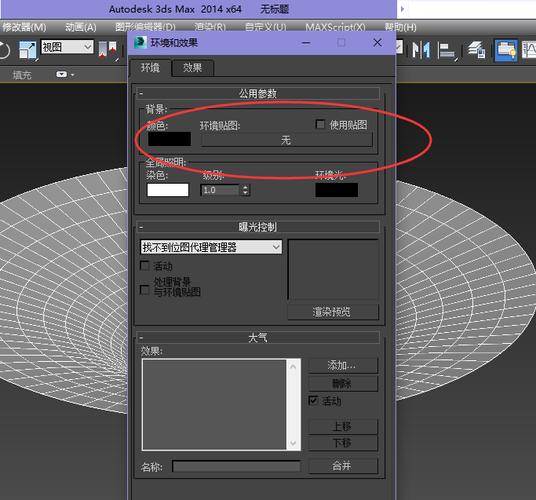
通过遵循以上步骤,您可以轻松地在3ds Max中创建凸起的面形状。尝试使用不同的工具和技巧,探索更多创意和细节,以创建出令人惊叹的立体效果。祝您在3ds Max的冒险中玩得开心!
BIM技术是未来的趋势,学习、了解掌握更多BIM前言技术是大势所趋,欢迎更多BIMer加入BIM中文网大家庭(http://www.wanbim.com),一起共同探讨学习BIM技术,了解BIM应用!
相关培训